إعلانات المنتدي
المواضيع الأخيرة
بحـث
نصائح.. بعد شراء كومبيوتر جديد
3 مشترك
صفحة 1 من اصل 1
 نصائح.. بعد شراء كومبيوتر جديد
نصائح.. بعد شراء كومبيوتر جديد
نصائح.. بعد شراء كومبيوتر جديد
نسخ المعلومات وإزالة البرامج غير المفيدة ورفع مستويات الأمان والأداء
هل اشتريت كومبيوترا جديدا اخيرا، أو تريد عمل ذلك قريبا؟ إن كان الجواب نعم، فإن الجهاز لن يكون جاهزا للاستخدام بالشكل الصحيح، حيث يجب إجراء بعض التعديلات من أجل الحصول على تجربة يومية سلسة، مثل جعله آمنا للاستخدام، والتخلص من البرامج مسبقة التثبيت التي لن تحتاج إلى إليها، وتخصيصه وتسريعه إن كنت تفضل الأداء على المظهر. وسيستفيد المستخدم من هذا الأمر في الحصول على المزيد من المساحة على القرص الصلب، والمزيد من الأداء والسرعة. وسنستعرض في هذا الموضوع مجموعة من النصائح البسيطة التي من شأنها تسهيل هذه العملية.
* إزالة البرامج غير الضرورية
* غالبا ما تضيف شركات بيع الكومبيوترات برامج من المفترض أنها ستساعد في استخدام نظام التشغيل وتسهيل الأمور اليومية، إلا أنها غالبا ما تكون غير مفيدة، وقد تضع المستخدم في حيرة. وتقدم بعض الشركات خيارات تسمح بإزالة هذه البرامج، ولكن هذا الأمر غير معتمد لدى الجميع. ومن البرامج المجانية التي يمكن تحميلها من الإنترنت والتي تستطيع التعرف على البرامج غير اللازمة برنامج "بي سي ديكرابيفاير" PC Decrapifier. ويمكن لهذا البرنامج إزالة شرائط "ياهو" و"إيه أو إل" من متصفحات الإنترنت، ومن نظام التشغيل، وغيرها. وإن لم يستطع هذا البرنامج إزالة جميع البرامج الإضافية غير اللازمة، فإن برنامج "ريفو أن إنستولر" Revo Uninstaller المجاني سيتألق في إبادة البرامج أكثر، من لوحة التحكم Control Panel الخاصة بنظام التشغيل "ويندوز".
وبالحديث عن نظام "ويندوز"، فإنه يشغل بعض الخدمات غير الضرورية في الخفاء، ويمكن للمستخدم إزالتها إن لم يرغب باستخدامها، وذلك لكسب المزيد من الأداء والسرعة والذاكرة. ويمكن البحث في هذه الخدمات بالذهاب إلى لوحة التحكم، واختيار "برامج ومزايا" Programs and Features، ثم "تشغيل أو إيقاف مزايا ويندوز" Turn Windows Features on or off. ويمكنك قراءة محتوى الشاشة التالية لمعرفة ما إذا كنت تحتاج إليه أم لا، وإزالة ما لا تريده. وإن كان كومبيوترك مكتبيا أو محمولا لا يعمل باللمس، فإنه يمكن إزالة ميزة التعرف على لمس المستخدم للشاشة، وإزالة الألعاب المدمجة، وغيرها. وإن كانت هناك ميزة لا تعرفها، فيكفي وضع مؤشر الفأرة فوقها ليظهر شرح عنها. وإن لم تعرف معنى الخدمة بعد قراءة الشرح، فيفضل تركها كما هي.
* تعزيز الأمن
* وإن أردت إنفاق مبالغ على نظم الحماية المتطورة، فإن برنامج "نورتون إنترنت سيكيوريتي 2009" Norton Internet Security 2009 هو الحل الأمثل، حيث انه سيحمي جهازك من الفيروسات وبرامج التجسس بشكل ممتاز، وبدون تأثير كبير على أداء الجهاز. أما إن كنت تريد برامج مجانية، فإن "إيه في جي آنتي فايروس فري 8" AVG Anti-Virus Free 8 و"ثريتفاير 3,5" ThreatFire 3.5 سينالان إعجابك، حيث ان الأول يستخدم تواقيع الفيروسات للتعرف على المشاكل، بينما يحلل الثاني تصرف البرامج لتوقع نيتها. وبناء على ذلك، فإن استخدام كلا البرنامجين هو أمر مقبول، نظرا لأنهما لا يتضاربان في أسلوب العمل. وتجدر الإشارة إلى أن البرنامج الثاني قد يظن أن البرامج العادية التي يثبتها المستخدم ضارة، ولذلك ينصح بإيقافه عن العمل أثناء التثبيت، وتشغيله بعد الانتهاء. هذا ويمكنك الحصول على نظام حماية "فايروول" Firewall يتحكم في اتصال البرامج بالإنترنت، مثل برنامج "كومودو فايروول برو" Comodo Firewall Pro المجاني.
* نسخ الملفات والخصائص
* ويمكنك نسخ ملفاتك الخاصة وملفات النظام التي خصصتها من كومبيوترك السابق، ودمجها في الكومبيوتر الجديد، وذلك لتسريع عملية إعداد النظام حسب ذوقك. ويسهل نظام التشغيل "ويندوز فيستا" هذا الأمر بشكل كبير، نظرا لوجود برنامج "ويندوز إيزي ترانسفير" Windows Easy Transfer المجاني، والذي يضيف أسماء المستخدمين الموجودين على الكومبيوتر القديم أيضا. وتجدر الإشارة إلى أن هذا البرنامج لن ينسخ البرامج التي ثبتها المستخدم، ويجب أن يكون الكومبيوتر القديم يعمل بنظام التشغيل "ويندوز 2000" أو "إكس بي" أو "فيستا".
ومن الممكن نسخ الملفات من الكومبيوتر القديم إلى أقراص ليزرية أو أقراص صلبة محمولة أو وحدات ذاكرة "يو إس بي"، ومن ثم نسخ الملفات إلى الكومبيوتر الجديد، إلا أن هذه العملية قد تستغرق وقتا كبيرا، ويمكن خفضها بشكل كبير بشراء مهايئ خاص USB to SATA/IDE Adaptor يوضع فيه القرص الصلب القديم، ويتصل بالكومبيوتر الجديد عبر سلك "يو إس بي". وتجدر الإشارة إلى أنه يمكن استخدام القرص القديم والمهايئ بعد ذلك كقرص صلب محمول. وتتراوح أسعار هذه المهايئات بين 10 دولارات و20 دولارا أميركيا، وهي متوفرة في معظم متاجر ملحقات الكومبيوتر. هذا ويمكن نسخ الملفات عبر الشبكة المنزلية إن كانت موجودة لدى المستخدم.
أما إن كنت ستنقل الملفات من كومبيوتر يعمل بنظام التشغيل "ماك أو إس" إلى كومبيوتر آخر يعمل بنفس النظام، فإن العملية سهلة، حيث يمكن الذهاب إلى مجلد "برامج" Applications ومن ثم "أدوات" Utilities، واختيار "مساعد النقل" Migration Assistant، وتشغيله بعد وصل الكومبيوترات بوصلة "فايرواير" Firewire. وسينقل المساعد خصائصك من الكومبيوتر القديم إلى الجديد (شرط أن يكون إصدار النظام 10,4,10 أو أكثر)، مثل مواقعك المفضلة وخصائص المستخدم.
أما إن كنت ستنقل الملفات من كومبيوتر "ماك" إلى "ويندوز"، أو بالعكس، فإن العملية التقليدية ستكون بطيئة ومملة. ويمكنك الاستعاضة عن ذلك بشراء سلك "ميديا شيرينغ كيبل فور بي سي آند ماك" Media Sharing Cable for PC and Mac من شركة "كينسنغتون" Kensington المتوفر في غالبية متاجر ملحقات الكومبيوتر. أما إن كان حجم الملفات التي تريد نقلها صغيرا، فيمكنك تحميلها إلى موقع في الإنترنت، ومن ثم تحميلها من ذلك الموقع إلى الكومبيوتر الجديد. ويمكن لموقع "مايكروسوفت لايف فولدرشير" Microsoft Live Foldershare نسخ الملفات وتنسيق المحتوى مع جهازك بشكل سريع وممتاز.
* تسريع «ويندوز فيستا»
* ويمكنك الحصول على المزيد من السرعة من نظام التشغيل "ويندوز فيستا" بعد إلغاء بعض المزايا الشكلية، مثل وضع خلفية من لون واحد على سطح المكتب، عوضا عن وضع صور ملونة لن تنظر إليها إن كنت تعمل على أي برنامج. ويمكنك أيضا إلغاء الـ"ويدجيتس" Widgets الموجودة في جانب الشاشة، وذلك عن طريق إلغاء "شريط ويندوز الجانبي" Windows Sidebar بالذهاب إلى لوحة التحكم، ثم اختيار "ويندوز سايدبار بروبيرتيز" Windows Sidebar Properties، ثم إزالة خيار "تشغيل الشريط الجانبي عند بدء عمل ويندوز" Start Sidebar When Windows Starts.
ويمكن إلغاء الامتدادات البصرية المعروفة باسم "إيرو" Aero في "فيستا"، والتي تجعل النوافذ شبه شفافة، وغيرها من المزايا الممتعة لفترة قصيرة، والتي ستؤثر سلبا في أداء الجهاز. ويمكن إلغاء هذه الميزة بالذهاب إلى لوحة التحكم، ثم اختيار "تخصيص" Personalization، ثم "لون ومظهر ويندوز" Windows Color and Appearance. ويجب النقر بعد ذلك على "فتح خصائص المظهر الكلاسيكية" Open Classic Appearance Properties. ويمكن تغيير الألوان في الشاشة الجديدة إلى "ويندوز ستاندارد" Windows Standard مثلا، والضغط على "المؤثرات" Effects وإزالة ظلال القوائم ومشاهدة محتوى النوافذ أثناء تحريكها، وذلك للحصول على أداء أفضل بكثير من السابق.
ويمكنك الحصول على المزيد من الأداء عن طريق إيقاف رسومات تحرك أيقونة الشبكة في زاوية الشاشة، وذلك بالنقر عليها بالزر الأيمن للفأرة واختيار إيقاف الرسومات Turn Off Activity Animation. وإن أردت الحصول على المزيد من الذاكرة، فإنه يمكنك عمل ذلك عن طريق إضافة وحدة الذاكرة المحمولة "يو إس بي" سريعة إلى الكومبيوتر، وتفعيل ميزة "ريدي بوست" ReadyBoost التي تستغل الذاكرة المحمولة وسرعتها أثناء العمل. هذا ويمكنك تعديل خصائص الطاقة في كومبيوترك المحمول حسب طريقة استخدامك له، حيث يمكن رفع أداء المعالج إن كان الكومبيوتر دائم الاتصال بالكهرباء، أو خفض الاستهلاك أثناء السفر، أو المراوحة بينهما حسب الحاجة.
نسخ المعلومات وإزالة البرامج غير المفيدة ورفع مستويات الأمان والأداء
هل اشتريت كومبيوترا جديدا اخيرا، أو تريد عمل ذلك قريبا؟ إن كان الجواب نعم، فإن الجهاز لن يكون جاهزا للاستخدام بالشكل الصحيح، حيث يجب إجراء بعض التعديلات من أجل الحصول على تجربة يومية سلسة، مثل جعله آمنا للاستخدام، والتخلص من البرامج مسبقة التثبيت التي لن تحتاج إلى إليها، وتخصيصه وتسريعه إن كنت تفضل الأداء على المظهر. وسيستفيد المستخدم من هذا الأمر في الحصول على المزيد من المساحة على القرص الصلب، والمزيد من الأداء والسرعة. وسنستعرض في هذا الموضوع مجموعة من النصائح البسيطة التي من شأنها تسهيل هذه العملية.
* إزالة البرامج غير الضرورية
* غالبا ما تضيف شركات بيع الكومبيوترات برامج من المفترض أنها ستساعد في استخدام نظام التشغيل وتسهيل الأمور اليومية، إلا أنها غالبا ما تكون غير مفيدة، وقد تضع المستخدم في حيرة. وتقدم بعض الشركات خيارات تسمح بإزالة هذه البرامج، ولكن هذا الأمر غير معتمد لدى الجميع. ومن البرامج المجانية التي يمكن تحميلها من الإنترنت والتي تستطيع التعرف على البرامج غير اللازمة برنامج "بي سي ديكرابيفاير" PC Decrapifier. ويمكن لهذا البرنامج إزالة شرائط "ياهو" و"إيه أو إل" من متصفحات الإنترنت، ومن نظام التشغيل، وغيرها. وإن لم يستطع هذا البرنامج إزالة جميع البرامج الإضافية غير اللازمة، فإن برنامج "ريفو أن إنستولر" Revo Uninstaller المجاني سيتألق في إبادة البرامج أكثر، من لوحة التحكم Control Panel الخاصة بنظام التشغيل "ويندوز".
وبالحديث عن نظام "ويندوز"، فإنه يشغل بعض الخدمات غير الضرورية في الخفاء، ويمكن للمستخدم إزالتها إن لم يرغب باستخدامها، وذلك لكسب المزيد من الأداء والسرعة والذاكرة. ويمكن البحث في هذه الخدمات بالذهاب إلى لوحة التحكم، واختيار "برامج ومزايا" Programs and Features، ثم "تشغيل أو إيقاف مزايا ويندوز" Turn Windows Features on or off. ويمكنك قراءة محتوى الشاشة التالية لمعرفة ما إذا كنت تحتاج إليه أم لا، وإزالة ما لا تريده. وإن كان كومبيوترك مكتبيا أو محمولا لا يعمل باللمس، فإنه يمكن إزالة ميزة التعرف على لمس المستخدم للشاشة، وإزالة الألعاب المدمجة، وغيرها. وإن كانت هناك ميزة لا تعرفها، فيكفي وضع مؤشر الفأرة فوقها ليظهر شرح عنها. وإن لم تعرف معنى الخدمة بعد قراءة الشرح، فيفضل تركها كما هي.
* تعزيز الأمن
* وإن أردت إنفاق مبالغ على نظم الحماية المتطورة، فإن برنامج "نورتون إنترنت سيكيوريتي 2009" Norton Internet Security 2009 هو الحل الأمثل، حيث انه سيحمي جهازك من الفيروسات وبرامج التجسس بشكل ممتاز، وبدون تأثير كبير على أداء الجهاز. أما إن كنت تريد برامج مجانية، فإن "إيه في جي آنتي فايروس فري 8" AVG Anti-Virus Free 8 و"ثريتفاير 3,5" ThreatFire 3.5 سينالان إعجابك، حيث ان الأول يستخدم تواقيع الفيروسات للتعرف على المشاكل، بينما يحلل الثاني تصرف البرامج لتوقع نيتها. وبناء على ذلك، فإن استخدام كلا البرنامجين هو أمر مقبول، نظرا لأنهما لا يتضاربان في أسلوب العمل. وتجدر الإشارة إلى أن البرنامج الثاني قد يظن أن البرامج العادية التي يثبتها المستخدم ضارة، ولذلك ينصح بإيقافه عن العمل أثناء التثبيت، وتشغيله بعد الانتهاء. هذا ويمكنك الحصول على نظام حماية "فايروول" Firewall يتحكم في اتصال البرامج بالإنترنت، مثل برنامج "كومودو فايروول برو" Comodo Firewall Pro المجاني.
* نسخ الملفات والخصائص
* ويمكنك نسخ ملفاتك الخاصة وملفات النظام التي خصصتها من كومبيوترك السابق، ودمجها في الكومبيوتر الجديد، وذلك لتسريع عملية إعداد النظام حسب ذوقك. ويسهل نظام التشغيل "ويندوز فيستا" هذا الأمر بشكل كبير، نظرا لوجود برنامج "ويندوز إيزي ترانسفير" Windows Easy Transfer المجاني، والذي يضيف أسماء المستخدمين الموجودين على الكومبيوتر القديم أيضا. وتجدر الإشارة إلى أن هذا البرنامج لن ينسخ البرامج التي ثبتها المستخدم، ويجب أن يكون الكومبيوتر القديم يعمل بنظام التشغيل "ويندوز 2000" أو "إكس بي" أو "فيستا".
ومن الممكن نسخ الملفات من الكومبيوتر القديم إلى أقراص ليزرية أو أقراص صلبة محمولة أو وحدات ذاكرة "يو إس بي"، ومن ثم نسخ الملفات إلى الكومبيوتر الجديد، إلا أن هذه العملية قد تستغرق وقتا كبيرا، ويمكن خفضها بشكل كبير بشراء مهايئ خاص USB to SATA/IDE Adaptor يوضع فيه القرص الصلب القديم، ويتصل بالكومبيوتر الجديد عبر سلك "يو إس بي". وتجدر الإشارة إلى أنه يمكن استخدام القرص القديم والمهايئ بعد ذلك كقرص صلب محمول. وتتراوح أسعار هذه المهايئات بين 10 دولارات و20 دولارا أميركيا، وهي متوفرة في معظم متاجر ملحقات الكومبيوتر. هذا ويمكن نسخ الملفات عبر الشبكة المنزلية إن كانت موجودة لدى المستخدم.
أما إن كنت ستنقل الملفات من كومبيوتر يعمل بنظام التشغيل "ماك أو إس" إلى كومبيوتر آخر يعمل بنفس النظام، فإن العملية سهلة، حيث يمكن الذهاب إلى مجلد "برامج" Applications ومن ثم "أدوات" Utilities، واختيار "مساعد النقل" Migration Assistant، وتشغيله بعد وصل الكومبيوترات بوصلة "فايرواير" Firewire. وسينقل المساعد خصائصك من الكومبيوتر القديم إلى الجديد (شرط أن يكون إصدار النظام 10,4,10 أو أكثر)، مثل مواقعك المفضلة وخصائص المستخدم.
أما إن كنت ستنقل الملفات من كومبيوتر "ماك" إلى "ويندوز"، أو بالعكس، فإن العملية التقليدية ستكون بطيئة ومملة. ويمكنك الاستعاضة عن ذلك بشراء سلك "ميديا شيرينغ كيبل فور بي سي آند ماك" Media Sharing Cable for PC and Mac من شركة "كينسنغتون" Kensington المتوفر في غالبية متاجر ملحقات الكومبيوتر. أما إن كان حجم الملفات التي تريد نقلها صغيرا، فيمكنك تحميلها إلى موقع في الإنترنت، ومن ثم تحميلها من ذلك الموقع إلى الكومبيوتر الجديد. ويمكن لموقع "مايكروسوفت لايف فولدرشير" Microsoft Live Foldershare نسخ الملفات وتنسيق المحتوى مع جهازك بشكل سريع وممتاز.
* تسريع «ويندوز فيستا»
* ويمكنك الحصول على المزيد من السرعة من نظام التشغيل "ويندوز فيستا" بعد إلغاء بعض المزايا الشكلية، مثل وضع خلفية من لون واحد على سطح المكتب، عوضا عن وضع صور ملونة لن تنظر إليها إن كنت تعمل على أي برنامج. ويمكنك أيضا إلغاء الـ"ويدجيتس" Widgets الموجودة في جانب الشاشة، وذلك عن طريق إلغاء "شريط ويندوز الجانبي" Windows Sidebar بالذهاب إلى لوحة التحكم، ثم اختيار "ويندوز سايدبار بروبيرتيز" Windows Sidebar Properties، ثم إزالة خيار "تشغيل الشريط الجانبي عند بدء عمل ويندوز" Start Sidebar When Windows Starts.
ويمكن إلغاء الامتدادات البصرية المعروفة باسم "إيرو" Aero في "فيستا"، والتي تجعل النوافذ شبه شفافة، وغيرها من المزايا الممتعة لفترة قصيرة، والتي ستؤثر سلبا في أداء الجهاز. ويمكن إلغاء هذه الميزة بالذهاب إلى لوحة التحكم، ثم اختيار "تخصيص" Personalization، ثم "لون ومظهر ويندوز" Windows Color and Appearance. ويجب النقر بعد ذلك على "فتح خصائص المظهر الكلاسيكية" Open Classic Appearance Properties. ويمكن تغيير الألوان في الشاشة الجديدة إلى "ويندوز ستاندارد" Windows Standard مثلا، والضغط على "المؤثرات" Effects وإزالة ظلال القوائم ومشاهدة محتوى النوافذ أثناء تحريكها، وذلك للحصول على أداء أفضل بكثير من السابق.
ويمكنك الحصول على المزيد من الأداء عن طريق إيقاف رسومات تحرك أيقونة الشبكة في زاوية الشاشة، وذلك بالنقر عليها بالزر الأيمن للفأرة واختيار إيقاف الرسومات Turn Off Activity Animation. وإن أردت الحصول على المزيد من الذاكرة، فإنه يمكنك عمل ذلك عن طريق إضافة وحدة الذاكرة المحمولة "يو إس بي" سريعة إلى الكومبيوتر، وتفعيل ميزة "ريدي بوست" ReadyBoost التي تستغل الذاكرة المحمولة وسرعتها أثناء العمل. هذا ويمكنك تعديل خصائص الطاقة في كومبيوترك المحمول حسب طريقة استخدامك له، حيث يمكن رفع أداء المعالج إن كان الكومبيوتر دائم الاتصال بالكهرباء، أو خفض الاستهلاك أثناء السفر، أو المراوحة بينهما حسب الحاجة.
-~-~-~-~-~-~-~-~-~-~-~-~-~-~-~-~-~-~-~-~-~-~-~-~-~-~

 رد: نصائح.. بعد شراء كومبيوتر جديد
رد: نصائح.. بعد شراء كومبيوتر جديد
مشكور اخى على طرحت من موضوع وبأنتضار القادم منك لانك دائماً تأتى بالافضل
تقبل تحياتى واحترامى
تقبل تحياتى واحترامى
-~-~-~-~-~-~-~-~-~-~-~-~-~-~-~-~-~-~-~-~-~-~-~-~-~-~
اشهد ان لا اله الا الله واشهد ان محمد رسول الله
 رد: نصائح.. بعد شراء كومبيوتر جديد
رد: نصائح.. بعد شراء كومبيوتر جديد
مشـــــاركة طيبــه و مفيــدة.بــــــــــــــــــــــــــــــــــــارك الله فيك...
 رد: نصائح.. بعد شراء كومبيوتر جديد
رد: نصائح.. بعد شراء كومبيوتر جديد
كل الشكرعلى المتابعه
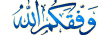
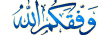
-~-~-~-~-~-~-~-~-~-~-~-~-~-~-~-~-~-~-~-~-~-~-~-~-~-~

 مواضيع مماثلة
مواضيع مماثلة» 4 نصائح مهمة قبل شراء أي هاتف ذكي جديد في 2018
» متى وكيف تستبدل الهاتف الذكي؟ نصائح مهمة قبل شراء موبايل جديد، وهكذا تعرف الوقت المناسب لل
» نصائح هامة عند شراء سيارتك الأولى
» بـ 210 ألف دولار .. بيع أول كومبيوتر من "أبل"
» أول كومبيوتر سوقته “آبل” يباع بسعر باهظ
» متى وكيف تستبدل الهاتف الذكي؟ نصائح مهمة قبل شراء موبايل جديد، وهكذا تعرف الوقت المناسب لل
» نصائح هامة عند شراء سيارتك الأولى
» بـ 210 ألف دولار .. بيع أول كومبيوتر من "أبل"
» أول كومبيوتر سوقته “آبل” يباع بسعر باهظ
صفحة 1 من اصل 1
صلاحيات هذا المنتدى:
لاتستطيع الرد على المواضيع في هذا المنتدى



» ارخص غسالات ملابس
» "لسنا عيادة طبية".. رئيسة بالميراس البرازيلي تعلق بشأن التعاقد مع نيمار
» لا تستخدم مياه "الحنفية" لتبريد محرك سيارتك.. إليك السبب
» هل يطرد النوم "السموم من الدماغ"؟.. دراسة تكشف السر
» لمستخدمي "ميتا" في أوروبا.. إليكم هذه الميزة الجديدة!
» احرصوا على تهوية المنزل حتى في الطقس البارد!
» العناية بالبشرة في فصل الخريف.. نصائح مهمة لذلك
» الأرز الإسباني
» عن مشاركة نيمار في مونديال الاندية.. هذا موقف الهلال
» لضمان نوم هادئ ومريح.. تجنب 5 عادات
» ترتيب المنتخبات العربية في تصفيات آسيا لكأس العالم 2026
» الخضار الأعلى كثافة بالمغذيات
» رونالدو يثير التفاعل بتصرف رائع خلال مباراة البرتغال
» غرامة بمليار دولار تُهدد "ميتا" بالتفكك وسط ضغوط تنظيمية دولية